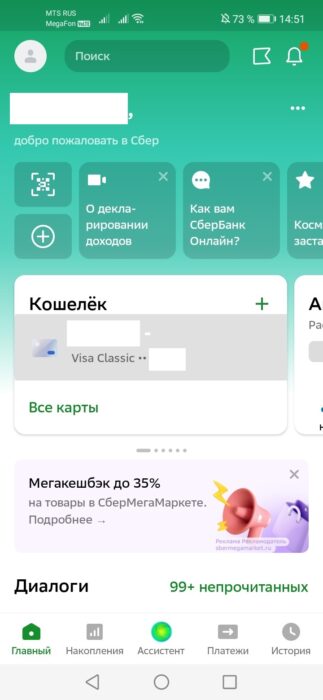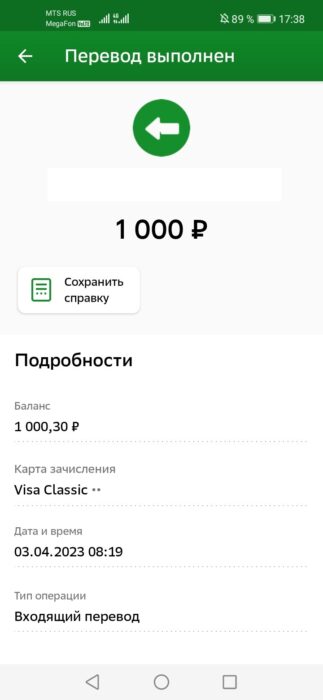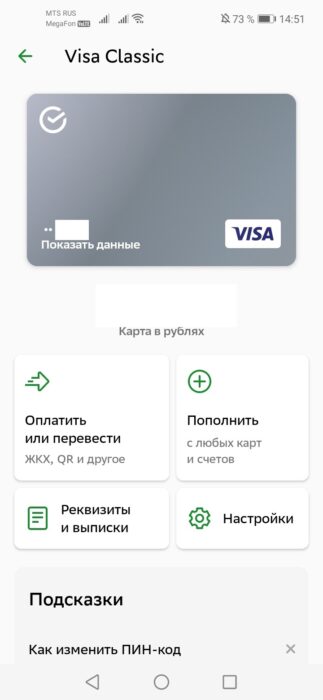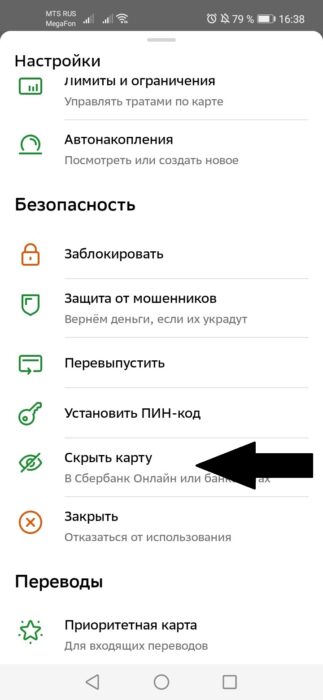Содержание статьи
Показать
Скрыть
Какие сведения сохраняются в личном кабинете, можно ли очистить историю в «Сбербанк Онлайн» и зачем это может понадобиться? Отвечаем на эти и другие вопросы.
В приложении «Сбербанк Онлайн» бессрочно хранится история операций по всем картам и счетам клиента. Со временем информация накапливается, что затрудняет поиск нужных сведений, к тому же может возникнуть необходимость скрыть некоторые трансакции — вот почему пользователи задаются вопросом, как почистить историю в «Сбербанк Онлайн».
Какие операции хранятся в «Сбербанк Онлайн» и какие из них можно удалить
В разделе «История операций» личного кабинета в хронологическом порядке отображается следующая информация:
- оплата офлайн- и онлайн-покупок;
- внесение и снятие наличных;
- переводы в пользу физлиц и организаций;
- оплата коммунальных платежей и услуг связи;
- автоплатежи;
- черновики (не исполненные по какой-либо причине операции).
Полностью удалить всю историю операций в «Сбербанк Онлайн» нельзя. Рядом с каждой операцией указывается ее статус, от которого зависит возможность удаления записи:
- «Исполнено» / «Совершается» / «Исполняется» — операции в процессе обработки и уже совершенные удалить из списка нельзя;
- «Прервано» / «Отклонено» / «Черновик» — отмененные по решению пользователя или банка операции можно стереть из истории.
Как очистить историю операций
Разберем пошагово, как почистить историю в «Сбербанк Онлайн»:
- авторизуйтесь в личном кабинете;
- зайдите во вкладку «История операций»;
- выберите доступную для удаления запись;
- нажмите «Удалить».
Если статус записи позволяет ее удалить, она больше отображаться в списке операций не будет.
Эти шаги применимы для удаления данных по незавершенным платежам и переводам, а также для чистки истории от ненужных черновиков и неисполненных платежных поручений.
Каждую нежелательную операцию придется удалять вручную, перебирая записи. Список настроен так, что отображаются последние действия клиента.
Ограничения для мобильной версии
В личном кабинете на сайте банка можно воспользоваться расширенным фильтром для поиска необходимой операции. В мобильной версии такой возможности нет. Приложение позволяет настроить фильтры по типу операции (наличные, онлайн-оплата, покупки), дате и сумме. Помимо этого, в мобильных приложениях нельзя увидеть и, как следствие, удалить черновики.
Как очистить историю уведомлений
Уведомления от банка располагаются под значком «Колокольчик» в верхнем правом углу личного кабинета. Чтобы не пропустить актуальную информацию от банка, следует периодически чистить историю уведомлений. В смартфоне можно сортировать уведомления по дате, типу (зачисления, списания, переводы и др.) и удалять сразу несколько записей.
Для этого нужно кликнуть на ненужные записи → выбрать значок «Корзина» → повторно подтвердить намерение, нажав «Удалить». Стертые сообщения восстановить будет нельзя.
Как удалить шаблоны и автоплатежи
Помимо этого, в мобильном приложении можно удалить ненужные автоплатежи и шаблоны. Они удобны для регулярной оплаты по неизменным реквизитам услуг связи и ЖКХ, взносов по кредиту и т. п. Если же необходимость в них отпала, можно удалить шаблон операции: в личном кабинете зайдите во вкладку «Автоплатежи и автопереводы» раздела «Платежи» → выберите неактуальный шаблон → нажмите «Отключить».
С этого момента ненужный шаблон из списка исчезнет, запросы на проведение автоплатежа отправляться перестанут, но уже произведенные оплаты сохранятся в истории операций.
Какие записи нельзя удалить из «Сбербанк Онлайн»
Не получится стереть информацию об уже совершенных через онлайн-сервисы операциях. Помимо этого, не удастся убрать из истории записи о внесении и снятии наличных.
Как удалить аккаунт в «Сбербанк Онлайн»
Необходимость полностью удалить аккаунт может возникнуть при закрытии всех карт, счетов и договоров, то есть при полном расторжении отношений с банком.
Удалить личный кабинет в «Сбербанк Онлайн» самостоятельно не получится. Заблокировать профиль можно одним из двух способов:
- По звонку в контактный центр банка (понадобится назвать паспортные данные, реквизиты карты и кодовое слово).
- Через отделение банка. Сотрудник офиса проверит паспорт и попросит заполнить заявление на специальном бланке. Срок рассмотрения заявки занимает до трех дней.
При необходимости в будущем доступ к учетной записи можно будет восстановить, снова обратившись в банк.
Заключение
В «Сбербанк Онлайн» сохраняется отчет обо всех операциях, совершенных клиентом. Черновики, шаблоны, автоплатежи можно удалить или отредактировать для дальнейшего использования. Неактуальные уведомления убираются быстро и легко. Остальные операции вычеркнуть из истории или скрыть нельзя. Это своего рода защита от случайного удаления и страховка от мошеннических действий.
Мобильное приложение Сбер Онлайн – функциональный сервис для управления финансами, контроля расходов, совершения платежей и переводов. Информация о транзакциях сохраняется в разделе «История операций», что очень удобно – можно в любой момент отследить покупки, повторить перевод клиенту, не зная реквизитов, увидеть дату поступления зарплаты и т.д. Однако иногда возникает необходимость удаления информации – с телефона это сделать непросто, так как в фирменном приложении банка такая опция попросту отсутствует.
Содержание:
Чистка истории транзакций требуется нечасто – необходимость может возникнуть у клиента банка по ряду причин:
- нужно «скрыть» платеж от третьего лица, имеющего доступ в интернет-банк;
- перевод не был выполнен, мешает в поиске и сортировке;
- информация устарела, неактуальна;
- часто пользуетесь функцией «Повторить платеж», не хотите ошибиться.
При этом полная чистка истории не проводится – каждую транзакцию придется удалять отдельно. Для переводов со статусом «Исполнен» опция недоступна.
В ЛК, несмотря на многочисленные возможности, функция удаления данных о платежах не представлена – лучше провести манипуляцию через компьютер. Если же хотите стереть информацию с телефона, следуйте инструкции:
- Откройте любой мобильный браузер, перейдите и авторизуйтесь в интернет-банк (не приложение).
- В верхней части экрана выберите вкладку «История операций».
- Найдите интересующую транзакцию (можно воспользоваться фильтрами).
- Справа от суммы нажмите «Операции» и в появившемся меню кликните «Удалить».
- Подтвердите запрос – удаление проводится для конкретной транзакции и только в том случае, если она не была исполнена. Проведенные операции или полная чистка истории не осуществляются.
В новой версии ЛК данный метод не работает ни с какими операциями! Официальный ответ помощника Сбербанка:
Раздел «История» заполняется автоматически, что-то удалить или добавить невозможно. Как вариант, могу предложить скрыть карту или счёт: они пропадут с главного экрана, а операции по ним перестанут отображаться в истории. Главный экран → Настройки → Отображение и доступность продуктов → Отображение продуктов
Удалить историю операций с телефона или ПК стало невозможным – даже фирменное приложение полезным не будет, подобный функционал здесь не представлен. Единственный выход скрытие карты или счета!
Также читают: Как узнать, сколько осталось платить по кредиту в Сбербанке?
Через личный кабинет Сбербанк Онлайн клиент банка может следить за своими расходами, а также совершать платежи. Там же он может найти историю всех операций, которые происходили с его картами. Она позволяет смотреть, когда, откуда и в каком размере деньги были зачислены на счёт или переведены/сняты с него. Некоторые пользователи не хотят, чтобы все операции отражались в истории. Поэтому в этой статье мы расскажем, как в мобильном приложении Сбербанк Онлайн очистить историю, какие операции можно удалить, и сколько они хранятся.
Содержание
- Время хранения истории Сбербанк Онлайн
- Что можно удалить из истории Сбербанк Онлайн?
- Удаление операций
- Удаление черновиков
- Полная очистка истории операций
- Также про удаление истории Сбербанк Онлайн смотрите в видео:
Время хранения истории Сбербанк Онлайн
Официально у информации, которая находится в истории платежей Сбербанк Онлайн, нет срока хранения. То есть, банк не удаляет историю об операциях автоматически по истечению определённого времени. Этим приходится заниматься пользователям вручную, но и здесь есть ограничения
Если у вас не работают уведомления в Сбербанк Онлайн, читайте решение проблемы в этой статье.
Что можно удалить из истории Сбербанк Онлайн?
Политика банка запрещает пользователям удалять финансовые операции, которые были завершены. То есть, если деньги перешли на счёт или, если оплата прошла, удалить информацию уже не получится. Такой транзакции присваивается статус «Исполнено», а значит, возможность удаление исчезает.
Такая политика Сбербанка связана с борьбой с мошенниками или преступниками. Вся информация должна быть доступна в приложении в любой момент. Тогда злоумышленник не сможет скрыть своего деяния. А значит, сотрудники правоохранительных органов получат доказательства преступления.
Но некоторые виды операция удалить из истории всё-таки можно. Это правило относится к транзакциям, которые были отменены. Это происходит, если списание денег не прошло по какой-то причине:
- Владелец карты отменил перевод;
- Банк отклонил транзакцию;
- Получатель не смог получить день.
В этом случае операции присваивается определённый статус, например, «Отменено» или «Отклонено». В этом случае пользователь может удалить транзакцию из истории, чтобы она не мешала разбираться в операциях. Но возможности очистить информацию о всех отменённых платежах нет. Нужно вручную удалять каждый из них.
- Чтобы узнать статус операции, перейдите в раздел «История» через приложение.
- После этого нажмите на нужную операцию. Вверху будет надпись о статусе транзакции, например, «Перевод выполнен».
- Также можно получить выписку по конкретной операции. На неё будет стоять печать, отображающая статус транзакции. Если зайти на карточку операции через сайт Сбербанка, вы сможете узнать, почему был отменён платёж. Для этого нужно будет навести мышку на его статус.
Удаление операций
Функция удаления отменённых операций доступна, как в мобильном приложении Сбербанк Онлайн, так и на официальном сайте банка. В обоих случаях принцип действия похож. Нужно перейти на страницу «История». В мобильном приложении она находится в правом нижнем углу, представлена значком часов.
В истории нужно найти транзакцию, в выполнении которой было отказано. Нажмите на неё, чтобы открыть меню действий. В нём выберите пункт «Удалить», чтобы полностью стереть всю информацию о нём.
Удаление черновиков
По такому же принципу можно удалять созданные ранее черновики. Для этого понадобится зайти в раздел «Черновики». Там справа от каждого из них будет пункт удалить, при помощи которого вся информацию о черновике стирается из личного кабинета.
В мобильном приложении «Сбербанк Онлайн» нельзя пользоваться черновиками. Поэтому и удалить их через него нельзя.
Полная очистка истории операций
Сейчас существует только один способ, позволяющий полностью удалить историю операций из приложения Сбербанк Онлайн. Вся информация полностью стирается, если вы закрыли карту или счёт. Но закрыть карту через приложение нельзя. В нём есть только функция блокировки карты. Она позволяет заморозить все транзакции по ней и используется только при утере или краже карты.
Для закрытия счёта вам понадобится обратиться в отделение Сбербанка. Рекомендуется обращаться туда же, где вам выдавали карту. Но, если такой возможности нет, подойдёт и любое другое.
В отделении сотрудник банка сверит ваши паспортные данные, чтобы удостовериться, что в банк пришли действительно вы. После этого он закроет счёт, после чего разрежет и утилизирует карту у вас на глазах.
После этого их приложения «Сбербанк Онлайн» пропадёт вся история, связанная с закрытым счётом. Там останутся только операции по другим картам и счетам, если вы привязывали их к мобильному приложению.
Другого способа полной очистки истории Сбербанк Онлайн нет, потому что компания запрещает удалять информацию об операциях, которые уже были проведены. Но, если вы не хотите, чтобы карта отображалась у вас в приложении, вы можете скрыть её. Для этого нужно будет перейти в её настройки и найти соответствующий пункт.
Также про удаление истории Сбербанк Онлайн смотрите в видео:
История операций, которая фиксируется на сайте Сбербанк Онлайн в кабинете пользователя и отображает все функции, совершаемые с финансами клиента сберегательного банка. Эта информация необходима как сотрудникам банка, так и его клиентам в некоторых ситуациях, когда нужно проведение той или иной процедуры. Предусмотрена возможность удалить некоторые данные или скрыть их. Это можно сделать как через компьютер, так и с помощью мобильного устройства. Как очистить историю в Сбербанк Онлайн на телефоне? Об этом далее в статье.
Как следует удалять данные
Корректировать информацию в Сбербанк Онлайн не представляет никакого труда. Для этого потребуется совершить ряд простых действий. В частности, процедура удаления сведений выглядит следующим образом:
- войти в систему, используя мобильный телефон либо другое устройство;
- найти раздел «История операций», раскроется окно с десятью операциями, которые были произведены за последнее время;
- выбрать необходимую операцию;
- кликнуть по дате или статусу;
- при открытии информации об этой операции выбрать кнопку «Удалить», операция будет устранена.
Имейте в виду, что не вся информация подлежит удалению. О том, что разрешено , а какая информация не подлежит удалению, пойдет речь далее.
Что можно удалить в личном кабинете
Прежде чем совершать любые действия, требуется зарегистрироваться в системе онлайн Сбербанк. Если процедура совершается посредством телефона, то предварительно загружают специальное приложение — мобильный банк, которое поможет контролировать платежи. Только после этого появляется возможность совершать какие-либо действия с операциями. Переводы, которые совершены ранее, удалить из истории нельзя, но шаблоны убрать допускается. В личном кабинете допускается удаление следующей информации:
- ранее сформированный шаблон, для этого выберите функцию «Управление шаблонами», среди которых найти необходимый пункт и, выбрав кнопочку с надписью «Операции», произвести удаление;
- устаревший СМС-шаблон, сформированный для Мобильного банка, подлежит удалению, для этого зайдите в настройки и, пройдя в меню приложения, выбрать функцию «СМС запросы и шаблоны», затем производят процедуру очистки;
- автоплатеж можно не только ликвидировать из истории, но еще и подкорректировать его, чтобы это сделать в нижней части страницы есть функция «Управление автоплатежами», выбрав этот раздел, ликвидируют все, что не нужно и разрешено для удаления.
Каждый расчет, производимый по карте, отображается в истории, это своеобразный финансовый отчет об операциях с финансами. Полностью удалить эти сведения нельзя, можно устранить лишь некоторую информацию. Что-то можно совсем скрыть. Узнать, что подлежит удалению можно в личном кабинете.
Удаление платежей
Не все платежи можно убрать из истории, а только те, которые незавершены. Об этом говорит статус, размещенный возле операции. Статусы могут быть разные:
- «Исполнено» — это значит, что платеж произведен успешно, и он завершен, поэтому убрать его из истории нельзя;
- «Черновик» — платеж не подтвержден, его можно убрать;
- «Совершается» — платеж не окончен, его также можно очистить из истории;
- «Прерван» — незавершенный платеж, его приостановил банк или сам пользователь, такой платеж подлежит удалению.
Таким образом, подкорректировать историю платежей разрешено лишь частично.
Как скрыть карту
Удалить карту безвозвратно с помощью мобильного телефона нельзя, но можно ее заблокировать или же скрыть, чтобы она не отображалась в истории.
Алгоритм действий в этом случае будет выглядеть следующим образом:
- в разделе настроек выбирают функцию «Безопасность и доступ»;
- затем потребуется вкладка «Настройка видимости продуктов»;
- появятся список карт, возле них будут стоять галочки, эти галочки потребуется убрать (около карт, которые планируется скрыть);
- все функции потребуется подтвердить смс-сообщениями.
Вместе с самими картами скрываются и операции, производимые по ним. Но в истории информация сохраняется, при необходимости ее можно просмотреть.
Можно ли удалить свой профиль
Личный аккаунт, созданный в интернет-ресурсе Сберегательного банка, самостоятельно удалить нельзя. Есть возможность заблокировать его, чтобы осуществить эту процедуру, следует обратиться в контактный центр банковского учреждения и предоставить паспортные данные, также потребуется дать информацию о банковской карте и озвучить кодовое слово.
Если впоследствии возникнет такая необходимость, кабинет можно будет восстановить, для этого нужно будет проделать те же функции.
Какими операциями нельзя управлять с телефона
Операции, которые осуществляются с компьютера, можно производить и с телефона. Для этого нужно установить специальное мобильное приложение. С помощью телефона управлять операциями гораздо сложнее, кроме того, в нем отображается неполная информация.
Но не все функции, которые возможно совершить на компьютере, допустимо производить и на телефоне. Не проведенные через Сбербанк операции, удалить нельзя. Полноценно управлять шаблонами тоже не получится. Через телефон ненужные шаблоны устранить невозможно.
На телефоне отображается не вся информация о платежах. К примеру, «Черновики» в мобильном приложении не визуализируются. Таким образом, следует иметь в виду, что управлять шаблонами и черновиками через телефон не представляется возможным. Такие операции можно проводить только на компьютере.
Чтобы облегчить процедуру, можно воспользоваться полной версией личного кабинета. В этом случае работа с данными будет производиться также как на компьютере, без ограничений.
Как удалить историю? Прежде чем решиться на удаление той или иной информации, следует определить, действительно ли эти сведения больше не пригодятся. Некоторые операции включают реквизиты, по которым осуществлялся платеж, возможно, они еще пригодятся. Разовые платежи, информационный мусор хранить в истории платежей необязательно.
Интернет-кабинет существенно расширяет возможности пользователя. Практически все операции легко проводить самостоятельно без посещения офиса. Информация о проведенных действиях сохраняется в приложении. Это удобно: просто отследить движение финансов и освежить нужные события в памяти. Однако иногда эта функция не актуальна. Именно поэтому возникает интерес, как удалить историю в Сбербанк Онлайн. В статье приведены нюансы и ограничения, которые нужно знать.
Что хранится в отчете
Прежде, чем раскрыть тему о том, можно ли удалить историю в Сбербанк Онлайн, важно поговорить о перечне сохраняемых операций. Для просмотра данных можно зайти в кабинет через версию для гаджетов или компьютер. Отчет хранит информацию о таких операциях, как:
- платежи в пользу организаций;
- сведения об оплате коммунальных услуг и мобильной связи;
- подтверждения переводов в пользу государственных органов – налоги и штрафы;
- оплата, проведенная в торговых точках и онлайн;
- информация о снятии и внесении наличных;
- данные о начислениях заработной платы и иных поступлениях;
- чеки переводов на карту другим пользователям;
- информирование о созданных кредитных заявках;
- черновики и автоплатежи.
Кредитная карта «120 дней на максимум»Банк Уралсиб, Лиц. № 30
до 1 500 000 ₽
кредитный лимит
Оформить карту
Какие статусы бывают
На то, как удалить историю в приложении Сбербанк Онлайн, влияет статус, отображаемый в программе. Возможны следующие варианты:
- «Исполнено». Действие успешно проведено: перевод или оплата прошли.
- «Прерван». Сообщает, что пользователь отменил операцию в процессе выполнения. Например, не подтвердил списание смс-кодом.
- «Отменен», «отклонено». Финансовая организация прервала проведение процедуры. Часто такое сообщение говорит об ошибке в реквизитах получателя.
- «Исполняется». Банк обрабатывает запрос. Обычно на проведение конкретной операции финансовой организации требуется несколько минут. В редких случаях процесс затягивается до 5 рабочих дней.
- «Черновик». Шаблон не был отправлен на исполнение. Например, клиент не завершил заполнение кредитной заявки.
- «Подтвердите в колл-центре». Исчерпан лимит на переводы или необходимо закрыть вклад, на котором хранится значительная сумма. Нужно позвонить на горячую линию. Важно помнить кодовое слово.
Система использует для отклоненных и прерванных операций шрифт красного цвета. Для тех действий, которые завершены успешно, актуален зеленый цвет.
Кредитная карта «#120наВСЕ Плюс»Росбанк, Лиц. № 2272
до 1 000 000 ₽
кредитный лимит
Оформить карту
Сколько хранится отчет по всем операциям в Сбербанке
Часто вопрос о том, как через Сбербанк Онлайн удалить историю, отпадает сам собой. Некоторые операции пропадают по истечению определенного периода. Однако конкретного срока для операции не существует. Период определяется:
- Действием карты. Пока карточный счет открыт, все сведения о действиях будут храниться в памяти приложения. Это позволяет отстоять правоту в спорных ситуациях или подтвердить факт платежа, перевода.
- При перевыпуске карты по окончанию срока действия или иным причинам отчет сохраняется. Новая карточка привязана к тому же счету, поэту история также остается неизменной.
При закрытии карточного счета не придется волноваться, как удалить историю перевода в Сбербанк Онлайн. Однако нужно учесть, что процедура закрытия занимает не менее 45 дней. Период определен особенностями банковской системы.
Читайте также: Как правильно пользоваться кредитной картой с выгодой
Можно ли удалить историю в Сбербанк Онлайн
Отчет важен не только для безопасности интересов клиента, но и для самого банка. Финансовая организация накладывает определенные ограничения. Удалить историю Сбербанк онлайн на мобильном телефоне или в полной версии можно по определенным операциям. Среди таковых:
Кредитная СберКартаСберБанк, Лиц. № 1481
до 1 000 000 ₽
кредитный лимит
Оформить карту
- прерванные и отмененные платежи;
- невыполненные по решению клиента или банка переводы;
- черновики и активные автоплатежи.
Как удалить историю операций в Сбербанк Онлайн
Некоторые операции необходимо скрыть по личным соображениям. Подробнее рассмотрим, как через Сбербанк Онлайн удалить историю по конкретным операциям.
Платежи
Платежи вне зависимости от их назначения можно стереть, если они имеют статус «Прервано» или «Отменен». Как удалить историю платежей в Сбербанк Онлайн:
- нажать на вкладку с историей;
- выбрать необходимую операцию и выбрать ее;
- в нижней части экрана будет размещена кнопка «Удалить»;
- кликнуть по надписи и дождаться выполнения задачи.
Если кнопка для уничтожения отсутствует, то стереть сведения невозможно. К сожалению, останутся только закрытие карточного счета или отказ от мысли об чистке отчета.
Переводы
Инструкция по удалению переводов аналогична вышеприведенному алгоритму. Перечисления со статусом «Исполнено», «Выполняется» убрать из отчета невозможно. Стираются исключительно прерванные и отмененные операции. Не имеет значение, в какой банк и какому пользователю был совершён перевод.
Кредитная карта «Платинум (с безопасной доставкой карты)»Тинькофф Банк, Лиц. № 2673
до 1 000 000 ₽
кредитный лимит
Оформить карту
Операции через телефон
Сведения об операциях, проведенных через смс-банк или бесконтактные расчеты также хранятся в памяти. Если интересует, как удалить историю покупок в Сбербанк Онлайн, то нужно:
- открыть приложение;
- найти нужную оплату;
- нажать на нее и выбрать функцию «Удалить».
Получиться стереть исключительно те операции, которые не были исполнены или не выполняются в данный момент. Успешно проведенные действия убрать невозможно.
История
Некоторые пользователи хотят убрать отчет полностью или частично. Единственный вариант убрать данные обо всех действиях – закрыть все счета. В этом случае пользоваться личным кабинетом будет невозможно. Из-за того, что полное удаление сведений технически запрещено, каждое действие придется стирать отдельно и вручную. Конечно, если убрать конкретную операцию позволяет статус.
При необходимости легко стереть шаблоны или автоматические платежи. Однако речь идет именно о сохраненном алгоритме. Если оплата была совершена, то она отобразится в отчете. Удаление позволит предупредить повторение ранее запланированного списания.
Карта «Халва»Совкомбанк, Лиц. № 963
до 500 000 ₽
кредитный лимит
Оформить карту
Что нельзя стереть из истории
К сожалению, большую часть сведений убрать не получится. Даже обращение на горячую линию или в отделение не решат проблему. Что нельзя удалить из отчета:
- любые перечисления в пользу физлиц и организаций, имеющие статус исполненных;
- все операции, которые находятся в стадии выполнения (рядом с ними нарисованы миниатюрные часики);
- проведенные автоматические платежи;
- черновики операций, кроме заявок на потребительский кредит или ипотеку.
Заключение
Удалить историю со Сбербанка Онлайн можно, но со значительными ограничениями. Львиная доля данных сохраняется в отчете вплоть до полного закрытия карточного счета. Эта информация действительно важна для клиента и банка. Отсутствие возможности убрать «лишние» данные позволяет обезопасить пользователей от мошеннических действий и при необходимости доказать свою позицию. Например, предоставить выписку по оплате в магазине при отсутствии кассового чека.
Часто задаваемые вопросы
Совпадают ли данные в личном кабинете с банковской выпиской?
Оба источника формируется на основании одних и тех же сведений. Однако из-за специфического алгоритма сохранения выписки могут не совпадать даты. В Интернет-банкинге операции находят отражение почти моментально. В банковской выписке они могут отразиться через 1-3 рабочих дня.
Как отказаться от кабинета?
Владельцы банковских карт по умолчанию получают доступ к возможностям удаленного управления. Можно не получать логин и пароль в терминале, не проходить регистрацию на сайте. Однако это не приведет к полному удалению кабинета. Отказаться от его функционала можно, закрыв все карты. Еще вариант – отключить привязку мобильного телефона.
Можно ли зайти в Интернет-банкинг без смс-информирования?
Для авторизации достаточно иметь привязку карты к телефону без смс-оповещений. Через терминал требуется подключить «Экономный пакет». Он даст доступ ко всем возможностям, но не позволяет получать сообщения о движении денежных средств.
Кредитная карта с целым годом без % онлайнАльфа-Банк, Лиц. № 1326
до 1 000 000 ₽
кредитный лимит
Оформить карту